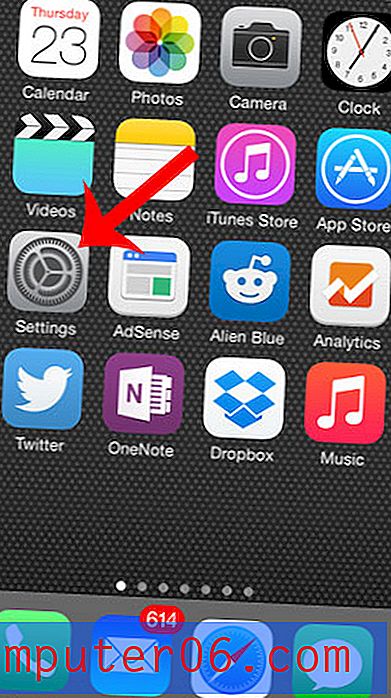Come eseguire due spazi dopo un punto in Word 2013
Alcune persone hanno forti opinioni sulla quantità di spazio che dovrebbe verificarsi dopo una frase in un documento, ma Microsoft Word 2013 assume automaticamente il presupposto che uno spazio sia corretto. Questo può essere problematico se hai bisogno di avere due spazi dopo un punto in Word, tuttavia, poiché è una cosa molto difficile da verificare.
Fortunatamente c'è un'opzione nel menu di controllo Grammatica di Word in cui è possibile specificare il numero di spazi che dovrebbero apparire dopo un punto. Quindi, quando si esegue un controllo ortografico e grammaticale, Word avviserà l'utente di eventi in cui è presente un solo spazio dopo un punto. La nostra guida di seguito ti aiuterà a effettuare tale regolazione.
Come aggiungere automaticamente due spazi dopo un punto in Word 2013
I passaggi di questa guida cambieranno un'impostazione grammaticale nella finestra Opzioni di Microsoft Word in modo che Word 2013 includerà automaticamente un singolo spazio dopo un punto come errore grammaticale, consentendoti di correggerlo. Questi passaggi sono specifici per la versione Word 2013 del programma.
Passaggio 1: Apri Word 2013.
Passaggio 2: fare clic sulla scheda File nella parte superiore sinistra della finestra.

Passaggio 3: fare clic su Opzioni nella parte inferiore della colonna di sinistra.

Passaggio 4: fare clic sulla scheda Prova sul lato sinistro della finestra Opzioni di Word .
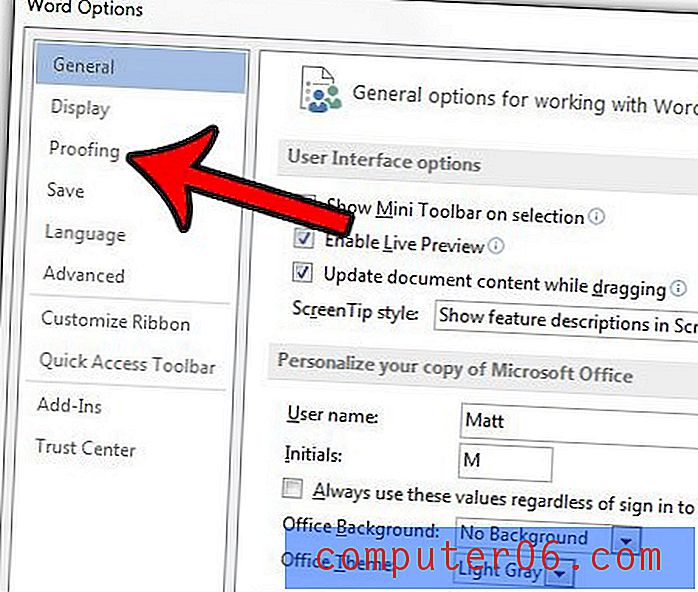
Passaggio 5: fai clic sul pulsante Impostazioni a destra di Stile di scrittura .
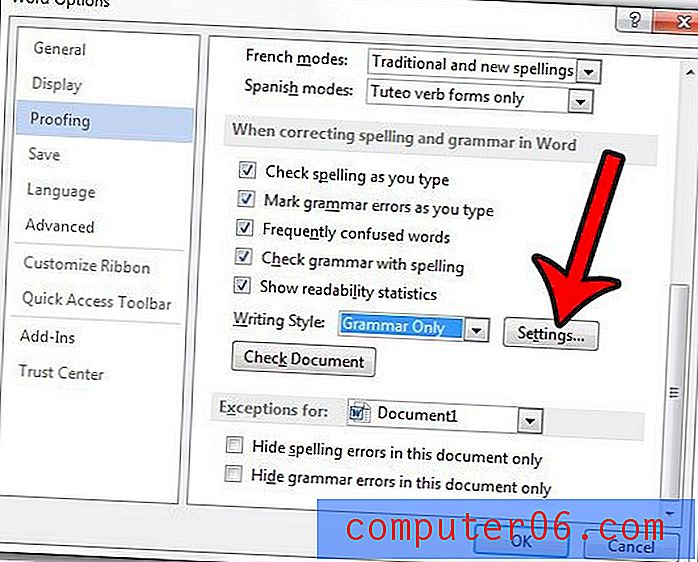
Passaggio 6: fare clic sul menu a discesa a destra degli spazi richiesti tra le frasi, quindi fare clic sull'opzione 2 .

Passaggio 7: fare clic sul pulsante OK nella parte inferiore della finestra.
Ora quando c'è un singolo spazio dopo un punto nel documento, Word 2013 lo sottolineerà automaticamente come errore.
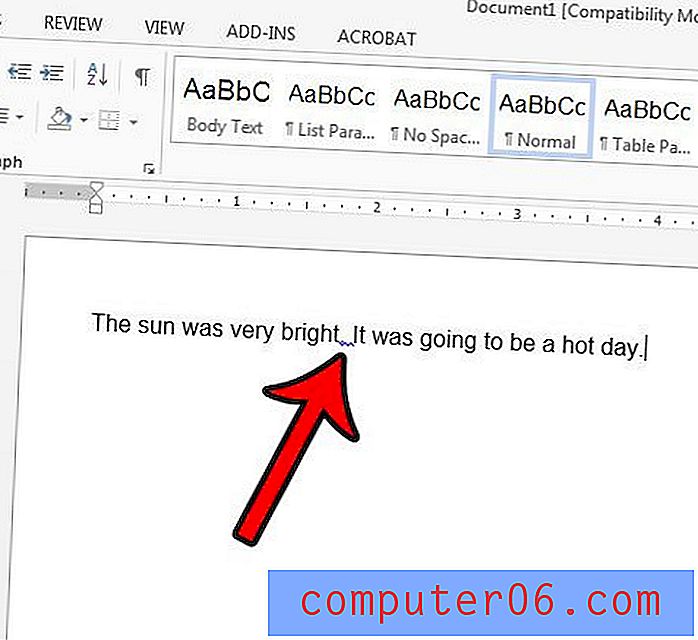
Se si fa clic sul correttore ortografico e grammaticale nella scheda Revisione, Word ti darà la possibilità di risolvere questo problema di formattazione facendo clic sul pulsante Cambia nella colonna Grammatica sul lato destro della finestra.
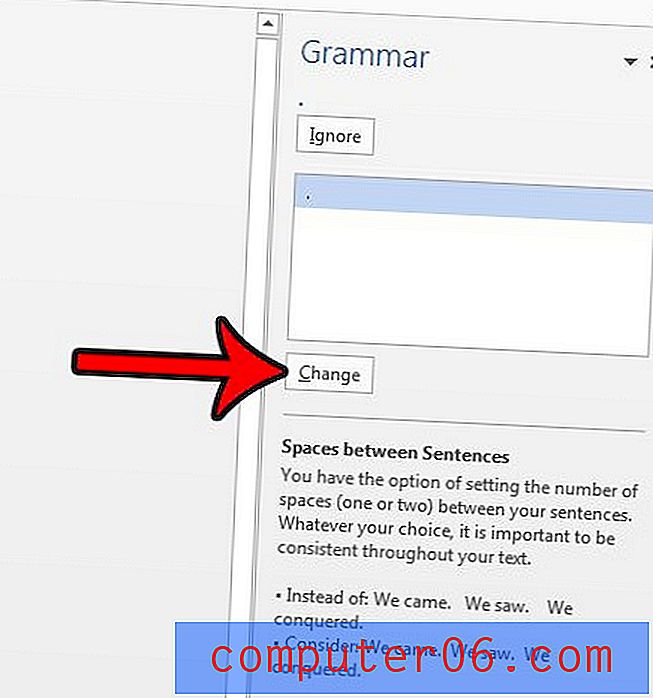
se sei preoccupato per un diverso tipo di doppia spaziatura tra le tue righe, leggi questa guida su come raddoppiare lo spazio in Word 2013. Puoi persino raddoppiare lo spazio dell'intero documento se lo hai già scritto con spaziatura singola.